כיצד להוסיף משחקי מקור לספריית Steam שלך [מדריך]
משחקים / / August 04, 2021
פרסומות
זו תמיד ברכה עבור הגיימרים אם הם יכולים למצוא גיימרים ממפיצים שונים במקום אחד. זה יקטין זמן רב ומאמץ של חובבי המשחקים לגשת למשחקים האהובים עליהם מפלטפורמות שונות. מפיץ המשחקים Origin מ- EA Sports הזכיר את זמינות המשחקים שלהם ב- Steam. אם אתם מחפשים דרך לצאת הוסף משחקי מקור לאדיםאז אני אעזור לך במדריך זה.
כעת, Steam היא פלטפורמת הפצת משחקים פופולרית מאסיבית המאכלסת אלפי משחקים עבור מיליוני גיימרים. לפיכך, החלטה זו היא win-win הן עבור המקור והן עבור הגיימרים. הראשונים זוכים לשווק את המשחקים שלהם והשני מקבל גישה ישירה למגוון רחב של משחקים. אמנם הזמינות של משחקי Origin ב- Steam עשויה להישמע קלה יותר, אך הגישה המעשית מעט מתמצאת בטכנולוגיה.
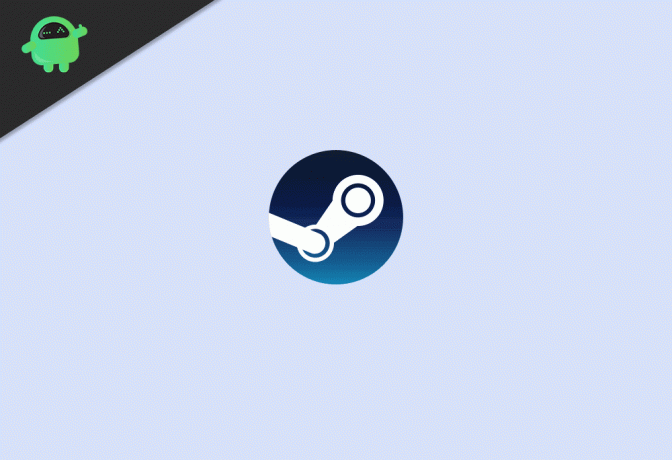
האם ניתן להעביר ישירות את משחקי המקור שלי ל- Steam?
למרבה הצער, אין דרך ישירה לעשות זאת. אם קנית משחקים ב- Origin אז אינך יכול להעביר אותם ל- Steam ישירות. הדרך היחידה האפשרית ליהנות מאותו משחק ב- Steam היא לרכוש אותו במיוחד ב- Steam. כן, אתה צריך להוציא שוב כמה דולרים לרכישת המשחק עבור Steam. יש אמנם טוויסט. מכיוון שהמפיץ המקורי של המשחק הוא Origin, יהיה עליכם להחזיק חשבון. באמצעות זה תוכל לגשת למשחק שלך ב- Steam.
פרסומות
נכון לעכשיו, אתה בטח מבין שרכישת המשחק פעמיים אינה אידיאלית. זה ייראה טוב רק אם המשחקים חופשיים לשחק. למרבה המזל, ישנם משחקים כאלה בחינם ב- Origin שאתה יכול גם לקבל ב- Steam. תהליך הגישה למשחק נותר זהה אלא שאתה לא צריך לשלם כלום.
הוסף משחק לספריית Steam
להלן ריצה מהירה של כמה צעדים קלים לשילוב משחקים ממפרסמים שאינם קיטור ב- Steam (במקרה זה Origin).
- פתח את ספריית Steam
- נווט לפינה השמאלית התחתונה ולחץ על הוסף משחק
- מהתפריט הנפתח הקטן שצץ בחר הוסף משחק שאינו קיטור
- בשלב זה, עליך להוסיף את קובץ היישום dot exe של המשחק הרצוי שלך מ- Origin אותו ברצונך להוסיף לאדים
- לשם כך, ודאי הורדת כבר את קובץ ה- exe של המשחק מהמפיץ המקורי
- אם אינך רואה את קובץ ה- exe של המשחק ברשימת האפליקציות שנוצרו על ידי Steam ואז לחץ על לְדַפדֵף לחיפוש ולהוספת קובץ ה- exe באופן ידני.
- לאחר שמצאת ובחרת את קובץ ה- exe, לחץ על הוסף תוכניות נבחרות
- כעת תוכלו לפתוח ישירות את המשחק מספריית Steam
פתק: כאשר ברצונך לעדכן את המשחק המודאג ששילבת בספריית Steam, עליך לעשות זאת על ידי גישה לפרופיל שלך בפלטפורמה של המפיץ המקורי. משם תוכלו להוריד את קבצי העדכון למשחקים שכללתם בפרופיל Steam שלכם.
לכן, אם ברצונך לשלב משחקי מקור כלשהם בספריית Steam שלך, המדריך שלעיל יעזור לך בתהליך. גם אם תנסה להוסיף משחקים מכל פלטפורמת מפיצים אחרת ל- Steam, עליך להשתמש בשלבים אלה לעיל.
מאמרים קשורים
- כיצד לתקן קוד שגיאה ב- Steam 310
- כיצד להוסיף Steam או Xbox Live ספריות ל- GOG
- Steam אומר כי המשחק פועל: כיצד לתקן
![כיצד להוסיף משחקי מקור לספריית Steam שלך [מדריך]](/uploads/acceptor/source/93/a9de3cd6-c029-40db-ae9a-5af22db16c6e_200x200__1_.png)


